
SRT (SubRip စာတန်းထိုးဖိုင်) သည်ဗွီဒီယိုအတွက်စာတန်းထိုးများသိမ်းဆည်းထားသောစာသားဖိုင်ပုံစံဖြစ်သည်။ ပုံမှန်အားဖြင့်စာတန်းထိုးများကိုဗွီဒီယိုနှင့်အတူဖြန့်ဝေပြီး၎င်းသည်ဖန်သားပြင်ပေါ်တွင်ပေါ်လာသင့်သည့်အချိန်အပိုင်းအခြားများကိုဖော်ပြသည့်စာသားများပါ ၀ င်သည်။ ဗွီဒီယိုပြန်ဖွင့်ခြင်းကိုအသုံးမပြုဘဲစာတန်းထိုးများကိုကြည့်ရှုရန်နည်းလမ်းများရှိပါသလား။ ဟုတ်ပါတယ်။ ထို့အပြင်အချို့ဖြစ်ရပ်များတွင်သင်သည် SRT ဖိုင်များပါ ၀ င်မှုအတွက်သင်၏ကိုယ်ပိုင်တည်းဖြတ်မှုများကိုပြုလုပ်နိုင်သည်။
SRT ဖိုင်များကိုဖွင့်ရန်နည်းလမ်းများ
ခေတ်သစ်ဗီဒီယိုဖွင့်စက်အများစုသည်စာတန်းထိုးဖိုင်များကိုပံ့ပိုးကြသည်။ သို့သော်များသောအားဖြင့်ဤအရာသည်၎င်းတို့ကိုဆက်သွယ်ခြင်းနှင့်ဗွီဒီယိုပြန်ဖွင့်စဉ်စာသားကိုပြသခြင်းကိုဆိုလိုသည်။ သို့သော်စာတန်းထိုးများကိုဤနည်းဖြင့်သီးခြားမြင်နိုင်မည်မဟုတ်ပါ။
ဆက်လက်ဖတ်ရှုရန် - Windows Media Player နှင့် KMPlayer တို့တွင်စာတန်းထိုးများကိုမည်သို့ဖွင့်ရမည်နည်း
SRT တိုးချဲ့မှုဖြင့်ဖိုင်များကိုဖွင့်နိုင်သည့်အခြားပရိုဂရမ်အတော်များများသည်ကယ်ဆယ်ရေးသို့ရောက်လာသည်။
နည်းလမ်း ၁ - SubRip
အရိုးရှင်းဆုံးရွေးချယ်မှုတစ်ခုဖြစ်တဲ့ SubRip program နဲ့စကြရအောင်။ ၎င်းကို အသုံးပြု၍ စာသားအသစ်များကိုတည်းဖြတ်ခြင်းနှင့်ဖြည့်စွက်ခြင်းအပြင်စာတန်းထိုးများဖြင့်လုပ်ဆောင်မှုအမျိုးမျိုးကိုသင်လုပ်ဆောင်နိုင်သည်။
SubRip ကို download လုပ်ပါ
- ခလုတ်ကိုနှိပ်ပါ "စာတန်းထိုးစာသား ၀ င်းဒိုးကိုပြသရန်သို့မဟုတ်ဖျောက်ထားပါ".
- ပြတင်းပေါက်တစ်ခုပေါ်လာလိမ့်မည် "စာတန်းထိုး".
- ဒီဝင်းဒိုးထဲမှာ, ကိုကလစ်နှိပ်ပါ ဖိုင် နှင့် "ဖွင့်".
- သင်အလိုရှိသော SRT ဖိုင်ကိုကွန်ပျူတာပေါ်တွင်ရှာပါ၊ ၎င်းကိုရွေး။ နှိပ်ပါ "ဖွင့်".
- အချိန်တံဆိပ်များပါသောစာတန်းထိုးစာသားကိုသင်တွေ့လိမ့်မည်။ အလုပ်လုပ် panel တွင်စာတန်းထိုးနှင့်အလုပ်လုပ်ရန်ကိရိယာများရှိသည်။"အချိန်ပြင်ဆင်ခြင်း", "ပုံစံပြောင်းပါ", ဖောင့်ပြောင်းလဲမှု စသည်တို့ကို) ။
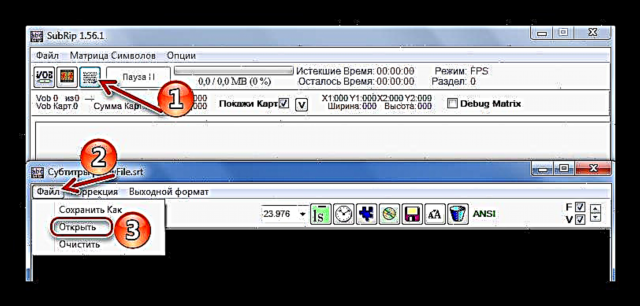


နည်းလမ်း ၂ - စာတန်းထိုးပြင်ဆင်ပါ
စာတန်းထိုးများနှင့်အလုပ်လုပ်ရန်ပိုမိုအဆင့်မြင့်သောအစီအစဉ်မှာစာတန်းထိုးတည်းဖြတ်မှုဖြစ်ပြီး၊ အခြားအရာများအနေဖြင့်၊ သူတို့၏အကြောင်းအရာများကိုတည်းဖြတ်နိုင်သည်။
ခေါင်းစဉ်ခွဲ Edit ကို Download လုပ်ပါ
- Expand tab ကိုနှိပ်ပါ ဖိုင် ရွေးပါ "ဖွင့်" (Ctrl + O).
- ပေါ်လာတဲ့ ၀ င်းဒိုးမှာလိုချင်တဲ့ဖိုင်ကိုရှာပြီးဖွင့်ဖို့လိုတယ်။
- စာတန်းထိုးအားလုံးသည်တူညီသောအကွက်ထဲတွင်ပြလိမ့်မည်။ ပိုမိုအဆင်ပြေစွာကြည့်ရှုရန်အတွက်အလုပ်နေရာရှိအိုင်ကွန်များကိုနှိပ်ခြင်းဖြင့်လက်ရှိမလိုအပ်သောပုံစံများကိုပြသပါ။
- ယခု Subtitle Edit window ၏အဓိကtheရိယာသည်စာတန်းထိုးစာရင်းပါသောစားပွဲတစ်ခုတွင်ရှိနေလိမ့်မည်။

panel ပေါ်ရှိသက်ဆိုင်ရာခလုတ်ကိုသင်အသုံးပြုနိုင်ပါသည်။


ဒါမှမဟုတ် SRT ကိုသေတ္တာထဲဆွဲထည့်ပါ ခေါင်းစဉ်ငယ်စာရင်း.
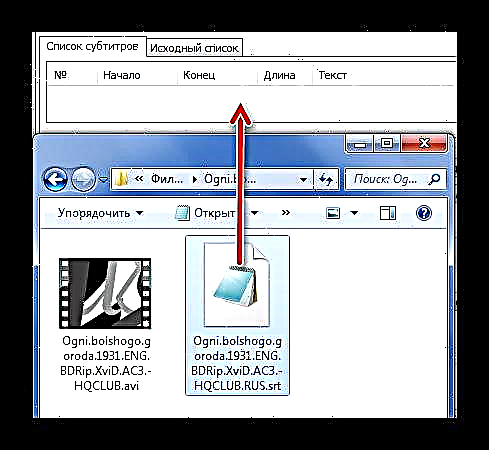

အမှတ်အသားဖြင့်မှတ်သားထားသောဆဲလ်များကိုဂရုပြုပါ။ စာသားတွင်စာလုံးပေါင်းအမှားများပါနိုင်သည်သို့မဟုတ်အချို့သောပြင်ဆင်ချက်များလိုအပ်နိုင်သည်။
အကယ်၍ သင်သည်မျဉ်းတစ်ကြောင်းကိုရွေးချယ်ပါကပြောင်းလဲနိုင်သောစာသားပါသောကွက်လပ်ကိုအောက်တွင်ဖော်ပြထားသည်။ စာတန်းထိုးများကိုပြသစဉ်ချက်ချင်းပြင်ဆင်ချက်များကိုသင်လုပ်နိုင်သည်။ သူတို့ရဲ့ပြသမှုမှာဖြစ်နိုင်ချေရှိတဲ့အားနည်းချက်တွေကိုအနီရောင်နဲ့မှတ်ပါလိမ့်မယ်။ ပရိုဂရမ်ကခလုတ်ကိုနှိပ်ခြင်းဖြင့်ချက်ချင်းပြင်ဆင်ရန်ကမ်းလှမ်းသည် Split line.

စာတန်းထိုးပြင်ဆင်ခြင်းသည်ကြည့်ရှုခြင်းကိုထောက်ပံ့ပေးသည် "ရင်းမြစ်စာရင်း"။ ဒီနေရာမှာစာတန်းထိုးတွေကိုချက်ချင်းတည်းဖြတ်နိုင်တဲ့စာသားအဖြစ်ပြသတယ်။

နည်းလမ်း ၃ - ခေါင်းစဉ်ငယ်အလုပ်ရုံဆွေးနွေးပွဲ
Subtitle Workshop ပရိုဂရမ်သည်အလုပ်လုပ်ရန်မလွယ်ကူသော်လည်း၎င်းတွင်ပါရှိသော interface သည်ပိုမိုရိုးရှင်းသည်။
စာတန်းထိုးအလုပ်ရုံဆွေးနွေးပွဲကို download လုပ်ပါ
- မီနူးကိုဖွင့်ပါ ဖိုင် ကိုနှိပ်ပါ "စာတန်းထိုးကို download လုပ်ပါ" (Ctrl + O).
- ပေါ်လာသည့် Explorer ၀ င်းဒိုးတွင်၊ SRT ရှိဖိုင်တွဲသို့ သွား၍၊ ဤဖိုင်ကိုရွေး။ နှိပ်ပါ "ဖွင့်".
- စာတန်းထိုးများစာရင်းအထက်တွင်ဗွီဒီယိုတွင်သူတို့မည်သို့ပြသမည်ကိုပြသမည့်beရိယာတစ်ခုရှိလိမ့်မည်။ လိုအပ်ပါကခလုတ်ကိုနှိပ်ခြင်းဖြင့်ဤပုံစံကိုသင်ပိတ်နိုင်သည် Preview။ ထို့ကြောင့်စာတန်းထိုးပါအကြောင်းအရာများနှင့်အလုပ်လုပ်ရန်ပိုမိုလွယ်ကူသည်။

ဒီရည်ရွယ်ချက်ပါသောခလုတ်ကိုအလုပ်ခွင်နေရာတွင်တွေ့နိုင်သည်။


drag and drop လည်းဖြစ်နိုင်သည်။


လိုအပ်သောလိုင်းကိုရွေးချယ်ပြီးပါကစာတန်းထိုးစာသား၊ စာလုံးနှင့်အသွင်အပြင်အချိန်ကိုပြောင်းလဲနိုင်သည်။
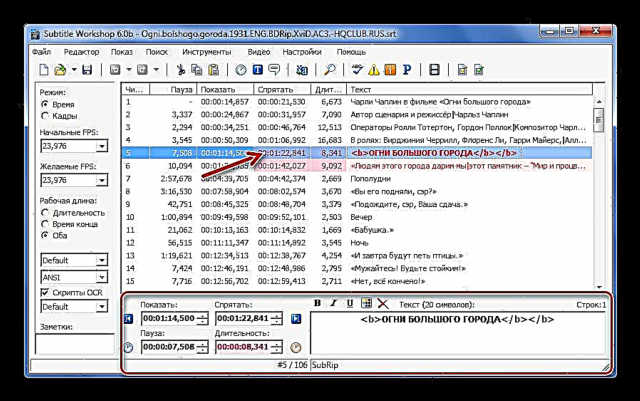
နည်းလမ်း 4: မှတ်စုစာအုပ် ++
အချို့သောစာသားအယ်ဒီတာများသည် SRT ကိုဖွင့်နိုင်သည်။ ထိုကဲ့သို့သောအစီအစဉ်များတွင် Notepad ++ ပါဝင်သည်။
- tab ထဲမှာ ဖိုင် item ကိုရွေးပါ "ဖွင့်" (Ctrl + O).
- ယခုသင်အလိုရှိသော SRT ဖိုင်ကို Explorer မှတဆင့်ဖွင့်ပါ။
- မည်သို့ပင်ဖြစ်စေ၊ စာတန်းထိုးများကိုရိုးရိုးစာသားဖြင့်ကြည့်ရှုခြင်းနှင့်တည်းဖြတ်ခြင်းအတွက်ရရှိနိုင်ပါသည်။

ဒါမှမဟုတ်ခလုတ်ကိုနှိပ်ပါ "ဖွင့်".

၎င်းကို Notepad ++ ၀ င်းဒိုးသို့လွှဲပြောင်းနိုင်သည်။


နည်းလမ်း ၅။ မှတ်စုစာအုပ်
စာတန်းထိုးဖိုင်ကိုဖွင့်ရန်၊ ပုံမှန်မှတ်စုစာအုပ်နှင့်သင်လုပ်နိုင်သည်။
- ကိုနှိပ်ပါ ဖိုင် နှင့် "ဖွင့်" (Ctrl + O).
- ဖိုင်အမျိုးအစားများစာရင်းတွင်ထားပါ "ဖိုင်အားလုံး"။ SRT သိုလှောင်ရာနေရာကိုသွားပြီးမှတ်သားပါ "ဖွင့်".
- ရလဒ်အနေဖြင့်၊ အချိန်ကာလများနှင့်စာတန်းထိုးစာသားများနှင့်ချက်ချင်းတည်းဖြတ်နိုင်သည့်လုပ်ကွက်များကိုသင်တွေ့လိမ့်မည်။


Notepad သို့ဆွဲယူခြင်းကိုလည်းလက်ခံနိုင်သည်။


SubRip, Subtitle Edit နှင့် Subtitle Workshop များအသုံးပြုခြင်းသည် SRT ဖိုင်များ၏ပါဝင်မှုများကိုကြည့်ရှုရန်သာမက၊ စာတန်းထိုး၏ font နှင့် display အချိန်ကိုပြောင်းလဲရန်အဆင်ပြေသော်လည်း SubRip တွင်စာသားကိုတည်းဖြတ်ရန်နည်းလမ်းမရှိချေ။ Notepad ++ နှင့် Notepad ကဲ့သို့စာသားတည်းဖြတ်သူများမှတစ်ဆင့်သင်သည် SRT ၏အကြောင်းအရာများကိုဖွင့ ်၍ တည်းဖြတ်နိုင်သည်၊ သို့သော်၎င်းသည်စာသား၏ဒီဇိုင်းနှင့်အလုပ်လုပ်ရန်ခက်ခဲလိမ့်မည်။











